ይህ wikiHow የይለፍ ቃልን ከተጠበቀው የ Excel ተመን ሉህ እንዴት ማስወገድ እንደሚቻል ፣ እንዲሁም ለተመሰጠረ የ Excel ፋይል የይለፍ ቃሉን እንዴት ማግኘት እንደሚችሉ ያስተምርዎታል። ለአርትዖት ከተቆለፉ የተመን ሉሆች የይለፍ ቃሎችን የማስወገድ ሂደቱ በትክክል ቀጥተኛ ቢሆንም ፣ የይለፍ ቃል ጥበቃን ከተመሰጠሩ ፋይሎች ማስወገድ እንደማይችሉ እና የይለፍ ቃሉን ለመገመት የሚከፈልበት ፕሮግራም መጠቀም እንደሚያስፈልግ ያስታውሱ። ይህ ሂደት ለማጠናቀቅ ሳምንታት (ወይም ከዚያ በላይ) ሊወስድ ይችላል።
ደረጃ
ዘዴ 1 ከ 2 - የይለፍ ቃል ጥበቃን ከሉሆች ማስወገድ
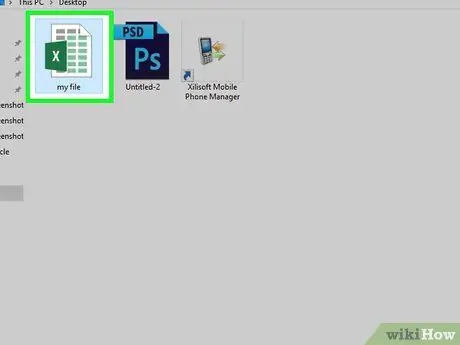
ደረጃ 1. የይለፍ ቃሎችን ለመሰረዝ የሚያስችሉዎትን ሁኔታዎች ይረዱ።
የ Excel ሉህ ብቻ የተጠበቀ ከሆነ ወይም የ Excel ፋይልን ከፍተው ይዘቶቹን ማየት ከቻሉ ግን ማርትዕ ካልቻሉ ይህ ዘዴ የይለፍ ቃሉን ለማስወገድ ሊያገለግል ይችላል። ይህ ሂደት በዊንዶውስ እና ማክ ኮምፒውተሮች ላይ ሊከተል ይችላል።
የ Excel ፋይል የተመሰጠረ ከሆነ የይለፍ ቃሉን ለማስወገድ ይህንን ዘዴ መጠቀም አይችሉም።
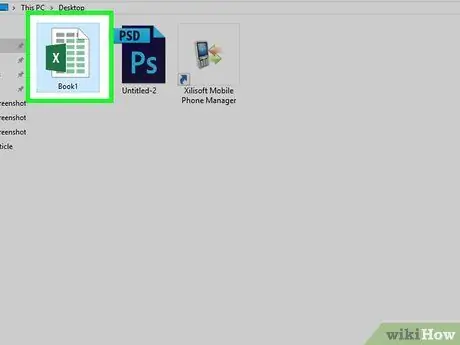
ደረጃ 2. የ Excel ፋይል የተመሰጠረ መሆኑን ያረጋግጡ።
ይህንን ለማድረግ ቀላሉ መንገድ ፋይሉን ሁለቴ ጠቅ ማድረግ ነው። ሁለቴ ጠቅ ካደረጉ በኋላ ፋይሉ በመደበኛነት ከተከፈተ የተመን ሉህ ብቻ የተጠበቀ ነው (ፋይሉ ራሱ የተጠበቀ አይደለም)።
- የ Excel ተመን ሉህ ማርትዕ ሲፈልጉ ብቅ ባይ ማስጠንቀቂያ መስኮት ማየት ይችላሉ።
- ፋይሉን ሁለቴ ጠቅ ካደረጉ በኋላ ወዲያውኑ ለይለፍ ቃልዎ ከተጠየቁ ፣ ፋይሉ ተመስጥሯል እና እሱን ለመክፈት ይህንን ዘዴ መጠቀም አይችሉም። የሚቀጥለውን ዘዴ ይሞክሩ።
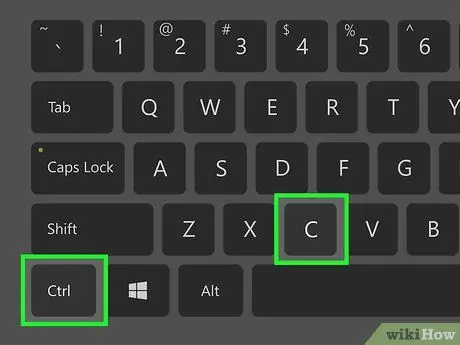
ደረጃ 3. የተጠበቀውን የተመን ሉህ ግልባጭ ያድርጉ።
ሊያስወግዱት ከሚፈልጉት ጥበቃ ጋር የተመን ሉህ የያዘውን የ Excel ፋይል ጠቅ ያድርጉ ፣ ከዚያ Ctrl+C (ዊንዶውስ) ወይም Command+C (Mac) ን ይጫኑ እና Ctrl+V (ዊንዶውስ) ወይም Command+V (Mac) ን በመጫን በማንኛውም ማውጫ ውስጥ ይለጥፉት።).
በይለፍ ቃል ማስወገጃ ሂደት ወቅት የመጀመሪያውን የፋይሉን ስሪት በድንገት ቢያበላሹ ይህ እርምጃ መከተል አስፈላጊ ነው።
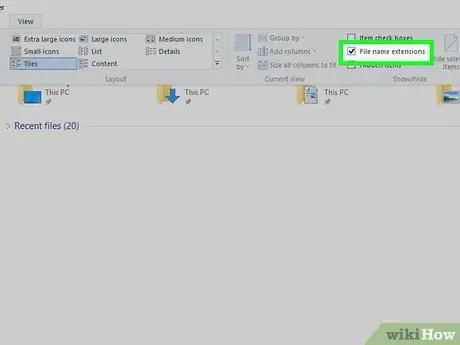
ደረጃ 4. የፋይል ቅጥያዎችን ያንቁ።
የማክ ኮምፒተርን የሚጠቀሙ ከሆነ ይህንን ደረጃ ይዝለሉ። የዊንዶውስ ኮምፒተርን የሚጠቀሙ ከሆነ እነዚህን ደረጃዎች በመከተል የፋይል ቅጥያዎችን ማየት እና መሰየም እንደሚችሉ ያረጋግጡ።
-
ክፈት

ፋይል_Explorer_Icon ፋይል አሳሽ (ወይም Win+E ቁልፍን ይጫኑ)።
- ጠቅ ያድርጉ ይመልከቱ ”.
- “የፋይል ስም ቅጥያዎች” ሳጥኑ ላይ ምልክት ያድርጉ።
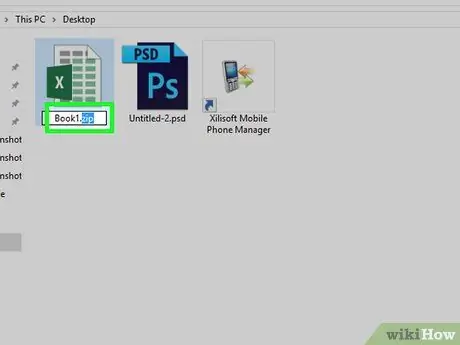
ደረጃ 5. የ Excel ፋይልን ወደ ዚፕ አቃፊ ይለውጡ።
እሱን ለመለወጥ ፦
- ዊንዶውስ - የ Excel ፋይልን በቀኝ ጠቅ ያድርጉ ፣ “ይምረጡ” ዳግም ሰይም ”፣ በፋይሉ ስም መጨረሻ ላይ“xlsx”የሚለውን ጽሑፍ ይሰርዙ እና ዚፕ ይፃፉ። በፋይሉ ስም እና በ “ዚፕ” ቅጥያው መካከል አንድ ጊዜ ማስገባትዎን ያረጋግጡ። አስገባ ቁልፍን ይጫኑ ፣ ከዚያ ጠቅ ያድርጉ “ አዎ ሲጠየቁ።
- ማክ - የ Excel ፋይልን ጠቅ ያድርጉ ፣ “ይምረጡ” ፋይል "፣ ጠቅ አድርግ" መረጃ ያግኙ ”፣ በፋይሉ ስም መጨረሻ ላይ የ“xlsx”ቅጥያውን ያስወግዱ እና ዚፕ ይተይቡ። በፋይሉ ስም እና በ “ዚፕ” ቅጥያው መካከል አንድ ጊዜ ማስገባትዎን ያረጋግጡ። የመመለሻ ቁልፍን ይጫኑ ፣ ከዚያ “ጠቅ ያድርጉ” . Zip ን ይጠቀሙ ሲጠየቁ።
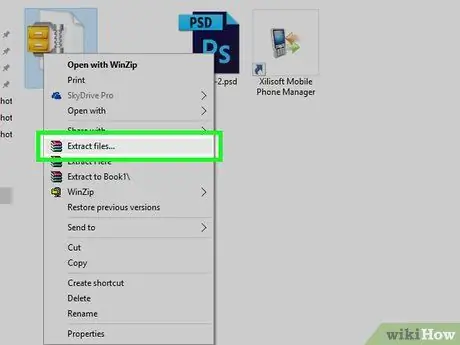
ደረጃ 6. የዚፕ አቃፊውን ያውጡ።
በሚጠቀሙበት ኮምፒዩተር ስርዓተ ክወና ላይ በመመስረት ይህ ሂደት ትንሽ የተለየ ነው-
- ዊንዶውስ - የዚፕ አቃፊውን በቀኝ ጠቅ ያድርጉ ፣ “ጠቅ ያድርጉ” ሁሉንም አውጣ… በተቆልቋይ ምናሌው ላይ እና “ጠቅ ያድርጉ” አውጣ ሲጠየቁ። የተወሰደው አቃፊ ይከፈታል።
- ማክ - የዚፕ አቃፊውን ሁለቴ ጠቅ ያድርጉ ፣ ከዚያ የተወሰደው አቃፊ እስኪከፈት ይጠብቁ።
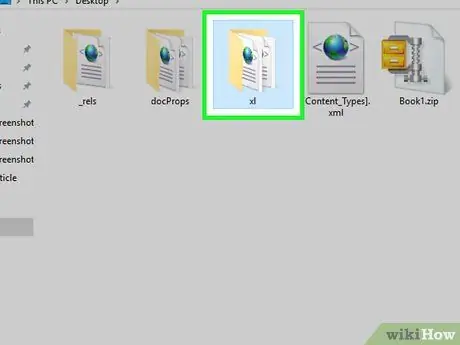
ደረጃ 7. የ “xl” አቃፊን ይክፈቱ።
በመጀመሪያው በተወጣ አቃፊ ውስጥ የተቀመጠውን ይህንን አቃፊ ሁለቴ ጠቅ ያድርጉ።
የተወሰደው አቃፊ በሆነ ምክንያት ካልከፈተ ፣ ልክ እንደ ዚፕ አቃፊው ተመሳሳይ ስም ያለው መደበኛውን አቃፊ ሁለቴ ጠቅ ያድርጉ።
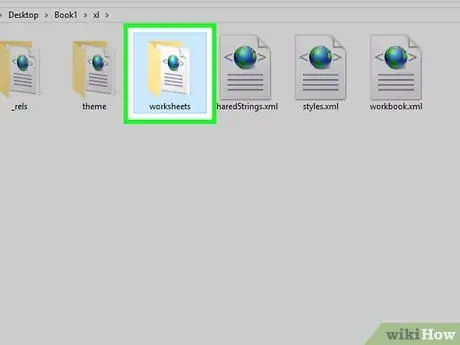
ደረጃ 8. “የሥራ ሉሆች” አቃፊን ይክፈቱ።
ይህ አቃፊ በ "xl" አቃፊ አናት ላይ ነው።
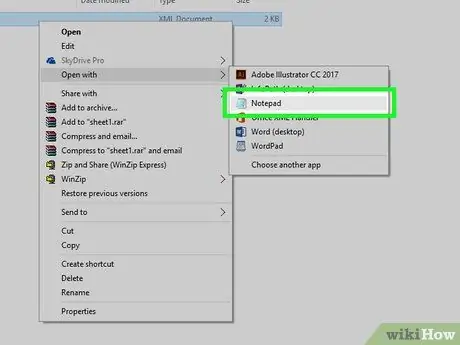
ደረጃ 9. በፅሁፍ አርትዖት ፕሮግራም ውስጥ የተመን ሉህ ይክፈቱ።
በሚጠቀሙበት ስርዓተ ክወና ላይ በመመስረት ከሚከተሉት ደረጃዎች ውስጥ አንዱን ይከተሉ
- ዊንዶውስ - ሊከፍቱት በሚፈልጉት የሥራ ሉህ ላይ በቀኝ ጠቅ ያድርጉ (ለምሳሌ “ሉህ 1”) ፣ ይምረጡ ጋር ክፈት በተቆልቋይ ምናሌ ውስጥ ፣ እና “ጠቅ ያድርጉ” ማስታወሻ ደብተር ከሚታየው ብቅ-ባይ ምናሌ ውስጥ።
- ማክ - ሊከፍቱት የሚፈልጉትን ሉህ ጠቅ ያድርጉ (ለምሳሌ “ሉህ 1”) ፣ ጠቅ ያድርጉ ፋይል "፣ ምረጥ" ጋር ክፈት, እና ጠቅ ያድርጉ " ጽሑፍ ኢዲት ”.
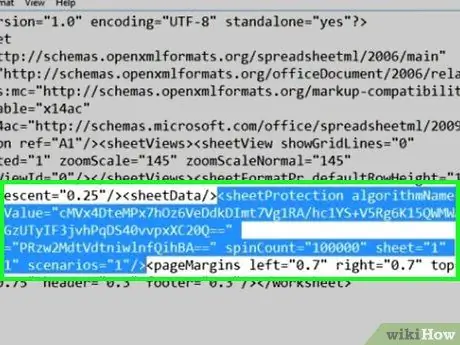
ደረጃ 10. የይለፍ ቃል ጥበቃ ኮዱን ያስወግዱ።
በቅንፍ ውስጥ ያለውን የ “ሉህ ጥበቃ” ክፍል ይፈልጉ”፣ ከዚያ በሉህ ጥበቃ ስልተ ቀመር መጨረሻ ላይ ማንኛውንም ግቤቶችን ከ“”) ያስወግዱ።
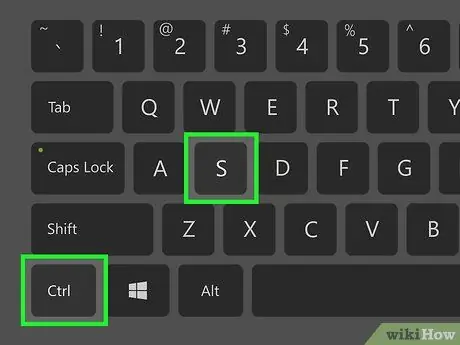
ደረጃ 11. ለውጦችን ያስቀምጡ እና የጽሑፍ ማስተካከያ ፕሮግራሙን ይዝጉ።
Ctrl+S (ዊንዶውስ) ወይም Command+S (ማክ) ን ይጫኑ ፣ ከዚያ “ጠቅ ያድርጉ” ኤክስ ”(ወይም በማክ ኮምፒውተሮች ላይ ያለው ቀይ ክበብ) በፕሮግራሙ መስኮት መጨረሻ ላይ።
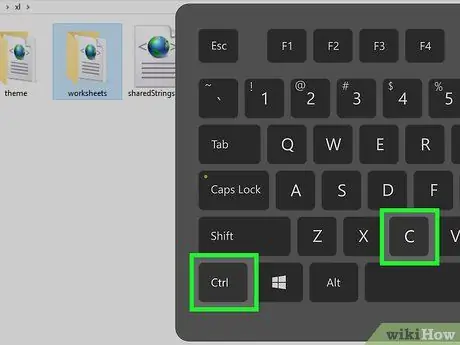
ደረጃ 12. “የሥራ ሉሆች” አቃፊውን ይቅዱ።
ወደ “xl” አቃፊ ለመመለስ “ተመለስ” ቁልፍን ጠቅ ያድርጉ ፣ ከዚያ “የሥራ ሉሆች” አቃፊን ጠቅ ያድርጉ እና Ctrl+C (ዊንዶውስ) ወይም Command+C (Mac) ን ይጫኑ።
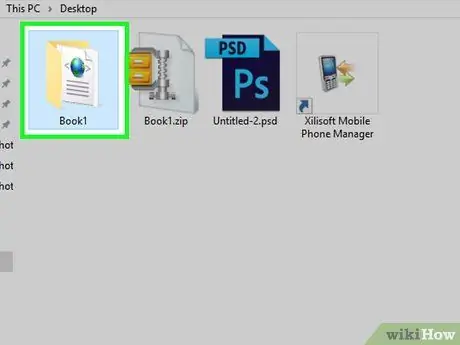
ደረጃ 13. የዚፕ አቃፊውን ይክፈቱ።
ቀደም ሲል የተፈጠረውን የዚፕ አቃፊ ሁለቴ ጠቅ ያድርጉ።
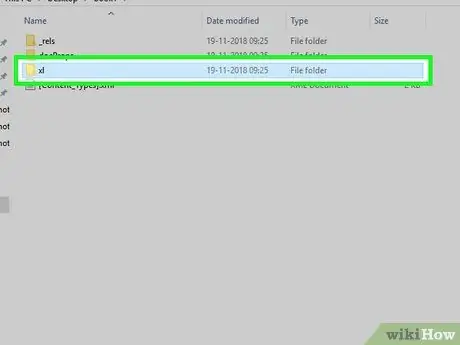
ደረጃ 14. በ “ዚፕ” አቃፊ ውስጥ ያለውን “የሥራ ሉሆች” አቃፊ በተገለበጠ አቃፊ ይተኩ።
የ “xl” አቃፊን ሁለቴ ጠቅ በማድረግ በዚፕ ዚፕ አቃፊው ውስጥ “የሥራ ሉሆች” አቃፊ ቦታን ይጎብኙ ፣ ከዚያ “የሥራ ሉሆችን” አቃፊ ይሰርዙ። አሁን በተከፈተው አቃፊ ውስጥ ባዶ ቦታን ጠቅ ያድርጉ ፣ ከዚያ Ctrl+V (ዊንዶውስ) ወይም Command+V (Mac) ን ይጫኑ። ቀደም ሲል የተቀዳው አዲሱ “የሥራ ሉሆች” አቃፊ ወደ ዚፕ አቃፊው ይለጠፋል።
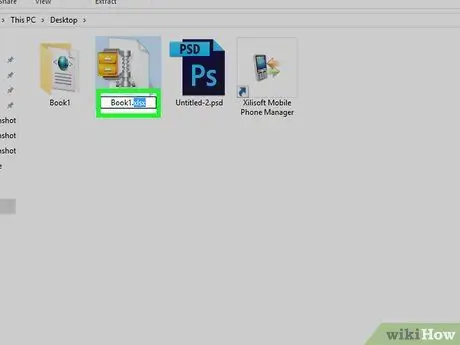
ደረጃ 15. የዚፕ አቃፊውን ወደ ኤክሴል ፋይል መልሰው ይለውጡ።
የዚፕ አቃፊውን ይዝጉ እና ከዚያ ከእነዚህ እርምጃዎች ውስጥ አንዱን ይከተሉ
- ዊንዶውስ - የዚፕ አቃፊውን በቀኝ ጠቅ ያድርጉ ፣ “ጠቅ ያድርጉ” ዳግም ሰይም ”፣ የ“ዚፕ”ጽሑፍን በ“xlsx”ቅጥያ ይተኩ እና አስገባን ይጫኑ። ጠቅ ያድርጉ አዎ ሲጠየቁ።
- ማክ - የዚፕ አቃፊውን ጠቅ ያድርጉ ፣ “ጠቅ ያድርጉ” ፋይል "፣ ምረጥ" መረጃ ያግኙ ”፣ በፋይል ርዕስ ውስጥ ያለውን“ዚፕ”ጽሑፍ በ“xlsx”ቅጥያ ይተኩ እና ተመለስን ይጫኑ። ጠቅ ያድርጉ . Xlsx ይጠቀሙ ሲጠየቁ።
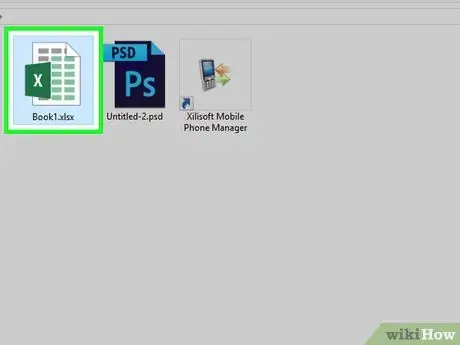
ደረጃ 16. የ Excel ተመን ሉህ ይክፈቱ።
የ Excel ተመን ሉህ ሁለቴ ጠቅ ያድርጉ ፣ ከዚያ እንደአስፈላጊነቱ ያርትዑ።
የ Excel ተመን ሉህ ተበላሽቷል የሚል የስህተት መልእክት ከተቀበሉ ፣ የይለፍ ቃል ጥበቃ ስልተ ቀመሩን ለማስወገድ ሲሞክሩ ተጨማሪ ኮድ ማስወገድ ይችላሉ። ከላይ ያሉትን ደረጃዎች ይድገሙ እና በቅንፍ () ፣ እና ቅንፎች ውስጥ ያለውን ጽሑፍ ወይም ግቤቶችን ብቻ ማስወገድዎን ያረጋግጡ።
ዘዴ 2 ከ 2 - የ Excel ፋይል የይለፍ ቃል መጥለፍ
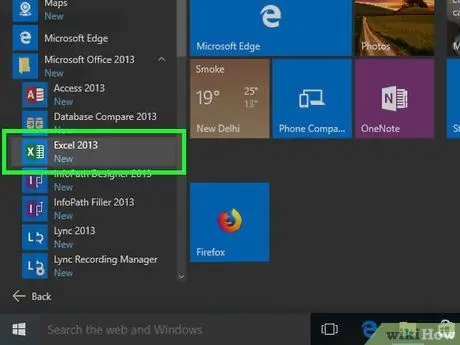
ደረጃ 1. የይለፍ ቃሎችን መጥለፍ እንደማይችሉ ይረዱ።
እንደ Excel 2013 እና 2016 ያሉ የ Excel ዘመናዊ ስሪቶች የበለጠ የላቀ የኢንክሪፕሽን ቴክኒኮችን ይጠቀማሉ። ይህ ማለት አብዛኛው የይለፍ ቃል ጠላፊዎች የሚጠቀሙባቸው የጭካኔ-ኃይል ዘዴዎች የይለፍ ቃሉን ለመስበር በሚወስደው የጊዜ ርዝመት (ከጥቂት ሳምንታት እስከ በርካታ ዓመታት ድረስ ፣ እንደ የይለፍ ቃሉ ጥንካሬ) ፋይዳ የላቸውም።
የታመኑ የይለፍ ቃል-መሰንጠቅ ፕሮግራሞች ነፃ ስሪቶች ብዙውን ጊዜ (ከፍተኛ) ኤክስኤል 2010 ን ብቻ ስለሚያካትቱ የይለፍ ቃል-መሰንጠቅ ፕሮግራም ሳይገዙ የ Excel ፋይሎችን መጥለፍ አይችሉም።
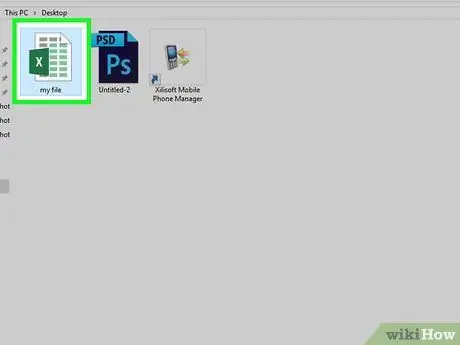
ደረጃ 2. የ Excel ፋይል በእርግጥ የተጠበቀ መሆኑን ያረጋግጡ።
ፋይሉ በእውነቱ የተመሰጠረ ከሆነ ይዘቱን ከማየትዎ በፊት ፋይሉን ሁለቴ ጠቅ ካደረጉ በኋላ የይለፍ ቃልዎን ይጠየቃሉ።
ፋይሉ ሁለት ጊዜ ጠቅ ሲያደርግ የተመን ሉህ ወዲያውኑ ከታየ ፣ የ Excel ፋይልዎ የአርትዖት ጥበቃ ብቻ ሊኖረው ይችላል። በእንደዚህ ዓይነት ሁኔታ ውስጥ ፋይሉን ለመክፈት የቀደመውን ዘዴ መጠቀም ይችላሉ።
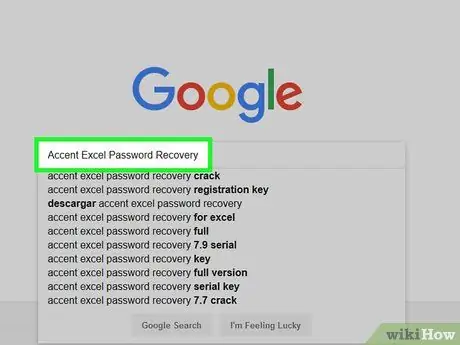
ደረጃ 3. የ Excel የይለፍ ቃል ብስኩት ፕሮግራም ይግዙ።
የይለፍ ቃሎች ከፋይሉ ሊወገዱ ስለማይችሉ ፣ እሱን ለማስገባት የይለፍ ቃሉን ለማግኘት የሚከፈልበት ፕሮግራም መጠቀም ያስፈልግዎታል።
- Passware Excel ቁልፍ እስከ 2016 ድረስ የተለያዩ የ Excel ስሪቶችን የሚሸፍን ብቸኛው የታመነ የይለፍ ቃል ስንጥቅ ፕሮግራም ነው።
- የ Excel የይለፍ ቃል መልሶ ማግኛ እና የ Rixler Excel የይለፍ ቃል መልሶ ማግኛ ማስተር ለመሞከር ሌሎች አማራጮች ናቸው ፣ ግን እነሱ የ Excel ስሪቶችን እስከ 2013 ስሪት ብቻ ይሸፍናሉ።
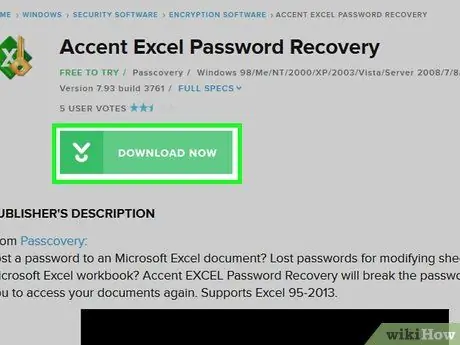
ደረጃ 4. የጠላፊ ፕሮግራሙን ይጫኑ እና ይክፈቱ።
ይህ ሂደት በእርስዎ ፕሮግራም እና በኮምፒተርዎ ስርዓተ ክወና ላይ የሚመረኮዝ ነው ፣ ግን ብዙውን ጊዜ የመጫኛ ፋይል ማውረድ ፣ ፋይሉን ሁለት ጊዜ ጠቅ ማድረግ ፣ የማያ ገጽ ላይ መመሪያዎችን መከተል እና መጫኑን ሲጨርስ ፕሮግራሙን መክፈት ያስፈልግዎታል።
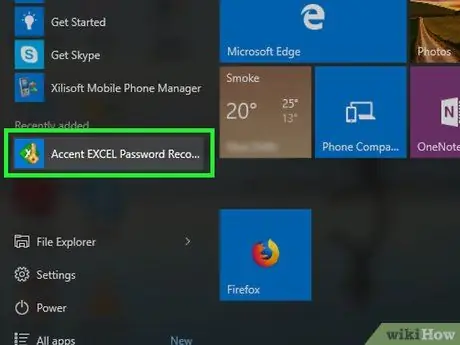
ደረጃ 5. የ Excel ፋይልን ይምረጡ።
የ Excel ፋይልን ለማግኘት የጠላፊ ፕሮግራም በይነገጽን ይጠቀሙ ፣ እሱን ለመምረጥ ፋይሉ ላይ ጠቅ ያድርጉ እና ይምረጡ “ ክፈት "ወይም" ይምረጡ ”.
እንደገና ፣ ይህ ደረጃ በተመረጠው ፕሮግራም ላይ በመመስረት ትንሽ የተለየ ነው። ለምሳሌ ፣ Passware Excel ቁልፍን እየተጠቀሙ ከሆነ “ጠቅ ማድረግ ያስፈልግዎታል” የይለፍ ቃል አስወግድ ”ፋይሉን ለመምረጥ ከመቻልዎ በፊት።
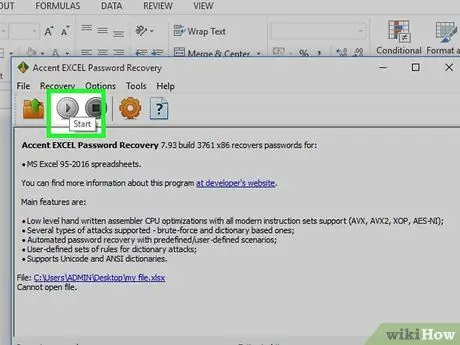
ደረጃ 6. ጠላፊውን ያሂዱ።
አስፈላጊ ከሆነ አዝራሩን ጠቅ ያድርጉ “ ጀምር "ወይም" አሂድ የ Excel ፋይል የይለፍ ቃልን የመጥለፍ ሂደቱን ለመጀመር በጠላፊው መስኮት ታችኛው ክፍል ላይ።
በፕሮግራሙ መስኮት ውስጥ አንድ የተወሰነ “ጥቃት” (ለምሳሌ ጨካኝ ኃይል) የመጥቀስ አማራጭ ሊኖርዎት ይችላል።
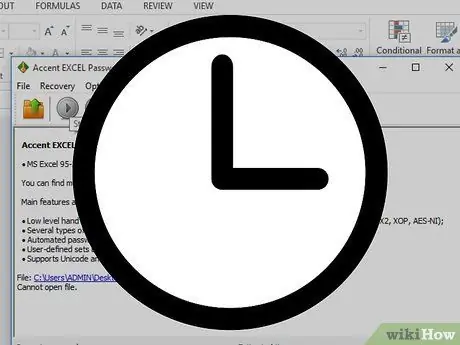
ደረጃ 7. ውጤቶቹ እስኪታዩ ድረስ ይጠብቁ።
እንደ አለመታደል ሆኖ የጭካኔ-ኃይል ጥቃቶች የፋይሉን የይለፍ ቃል በተሳካ ሁኔታ ከመሰበሩ በፊት ከብዙ ሰዓታት እስከ ብዙ ወራት ሊወስዱ ይችላሉ። በነባሩ የ Excel ፋይል ይዘቶች ላይ በመመስረት የይለፍ ቃሉን በአንድ ቀን ውስጥ ማግኘት ካልቻሉ ሙከራውን ማቆም ጥሩ ሀሳብ ሊሆን ይችላል።
ፕሮግራሙ ተስማሚ የይለፍ ቃል ለማግኘት ከቻለ በብቅ ባይ መስኮት ውስጥ ይታያል። የ Excel ፋይልን ሲከፍቱ በሚታየው ጥያቄ ውስጥ ይህንን የይለፍ ቃል ማስገባት ይችላሉ።
ማስጠንቀቂያ
- በተመሳጠረ የ Excel ፋይሎች ላይ በአጠቃላይ የይለፍ ቃሎችን መጥለፍ አይችሉም።
- ማይክሮሶፍት የጠፉ ወይም የተረሱ የ Excel ፋይል የይለፍ ቃሎችን መልሶ ማግኘት አይችልም።







